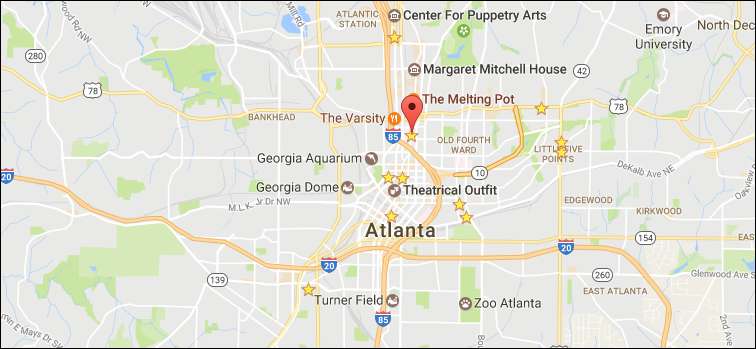
Seit Jahren verwendet Google Ihre Privat- oder Geschäftsadresse, um Ihnen mitzuteilen, wie lange Sie pendeln werden, um Restaurants in der Nähe zu finden und um Ihnen das lokale Wetter anzuzeigen. Normalerweise sollten Sie dies nicht anpassen müssen. Wenn Sie jedoch umziehen oder wenn Google Ihre Adresse falsch errät, können Sie sie ändern. Hier ist wie.
Google merkt sich zwei wichtige Adressen für Sie: Zuhause und Arbeit. Wenn Sie diese noch nie festgelegt haben, versucht Google, die Standorte basierend auf Ihrem Aufenthaltsort und Ihrer Häufigkeit zu erraten (sofern Sie Google die Erlaubnis erteilt haben, Ihren Standort zu verfolgen, natürlich). Diese beiden Adressen werden für alle Google-Produkte verwendet, die mit Ihrem Konto verknüpft sind. Wenn Sie sie also einmal in einem Produkt ändern, sollte sie an einer beliebigen Stelle aktualisiert werden. Wir werden einige Möglichkeiten zum Ändern Ihrer Adresse behandeln. Sie können jedoch die für Sie am besten geeignete verwenden.
VERBUNDEN: So richten Sie Google Home ein
Auch wenn Sie eine besitzen Google Home gibt es eine dritte "Geräteadresse", die Sie möglicherweise festlegen möchten, wenn sich Ihre Google-Startseite nicht an Ihrer regulären Privatadresse befindet. Fahren Sie mit dem Ende des Artikels fort, um mehr darüber zu erfahren.
Aktualisieren Sie Ihre Adresse mit Google Assistant
Wenn Sie eine haben Android-Handy mit 6.0 oder höher können Sie Ihre Adressen mit Google Assistant aktualisieren. Öffnen Sie zunächst den Assistenten, indem Sie die Home-Taste Ihres Telefons lange drücken. Tippen Sie dann oben rechts auf die Menüschaltfläche und wählen Sie Einstellungen.
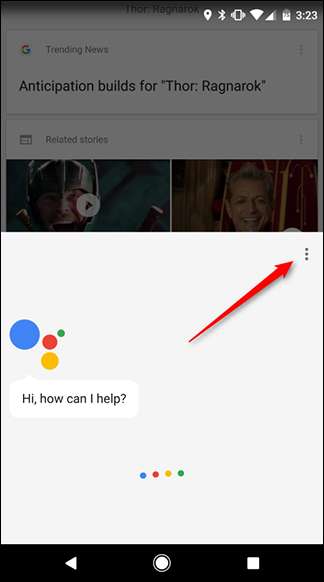

Scrollen Sie nach unten und tippen Sie auf "Persönliche Daten".

Tippen Sie oben auf dem Bildschirm auf "Wohn- und Arbeitsorte".
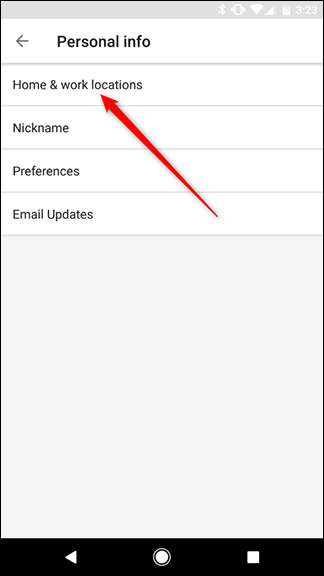
Hier sehen Sie Ihre Privat- und Geschäftsadressen. Tippen Sie auf diejenige, die Sie korrigieren möchten.
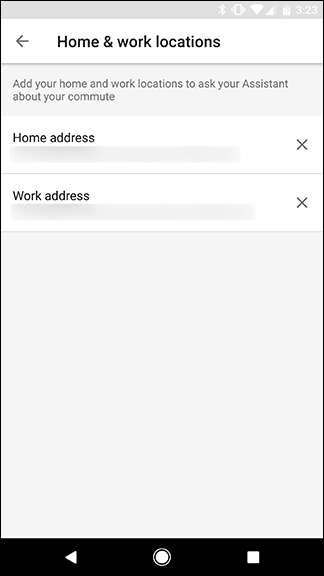
Während Sie Ihre Adresse eingeben, liefert Google Vorschläge, die den Adressen von Google Maps entsprechen. Wählen Sie Ihre Adresse aus den Vorschlägen und tippen Sie auf "OK".

Wenn Sie mit einer Adresse fertig sind, wiederholen Sie die letzten Schritte, um die andere bei Bedarf zu ändern.
Öffnen Sie Google Maps, um Ihre Adressen im Web zu ändern
Wenn Sie kein Android-Telefon haben oder es einfacher ist, Ihre Adresse an einem Computer zu ändern, können Sie dies in Google Maps tun. Zuerst, Gehen Sie zu Google Maps im Web und klicken Sie auf das Menüsymbol in der oberen linken Ecke.
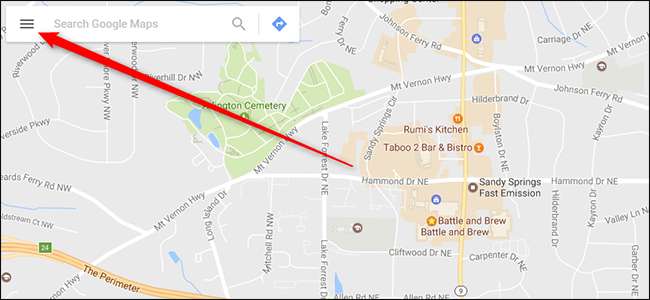
Klicken Sie im angezeigten Menü auf der linken Seite auf "Ihre Plätze".

Sie sehen einen Eintrag für Heim und Arbeit. Wenn Sie noch keine Adresse eingegeben haben, klicken Sie auf eine der beiden Adressen, um sie einzugeben. Wenn Sie eine Adresse eingegeben haben und diese ändern möchten, klicken Sie auf das graue X-Symbol rechts, um die Adresse zu löschen, und legen Sie eine neue fest.
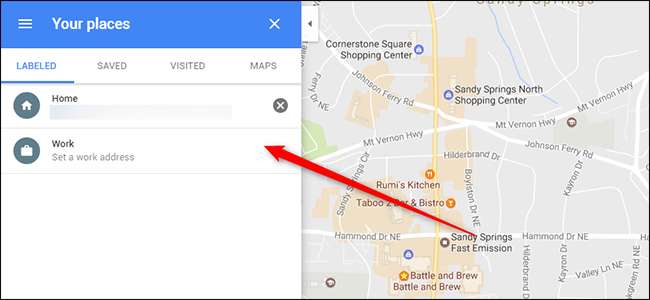
Sie können in Google Maps auch nach "Zuhause" oder "Arbeit" suchen, um Ihre gespeicherten Adressen zu finden.
Bearbeiten Sie Ihre Privat-, Arbeits- und Geräteadresse mit Google Home
Wie bereits erwähnt, verfügt Google Home über eine spezielle dritte Adresse, die als "Geräteadresse" bezeichnet wird. Wenn Sie eine Google-Startseite haben, diese sich jedoch nicht an Ihrer Privatadresse befindet, können Sie die Geräteadresse separat festlegen. Sie können auch die Google Home-App verwenden, um Ihre Adresse auf die gleiche Weise wie unter Android zu ändern. Zuerst öffnen die Google Home App und tippen Sie auf das Menüsymbol in der oberen linken Ecke. Tippen Sie anschließend auf "Weitere Einstellungen".


Scrollen Sie nach unten und Sie sehen ein Element in der Liste mit dem Namen "Geräteadresse". Verwenden Sie diese Option, um eine separate Adresse für Ihre Google-Startseite festzulegen. Diese Adresse wird dann verwendet, wenn Sie Informationen zu Orten in der Nähe, zum lokalen Wetter und zu anderen Themen suchen, für die Google Home möglicherweise Ihre Adresse benötigt. Scrollen Sie etwas weiter nach unten und tippen Sie auf "Persönliche Daten", um Ihre Privat- und Arbeitsadresse zu ändern. Dies bringt Sie an den gleichen Ort, den wir Ihnen oben im Android-Bereich gezeigt haben.
Tippen Sie auf "Geräteadresse", um die Adresse Ihrer Google-Startseite zu ändern.
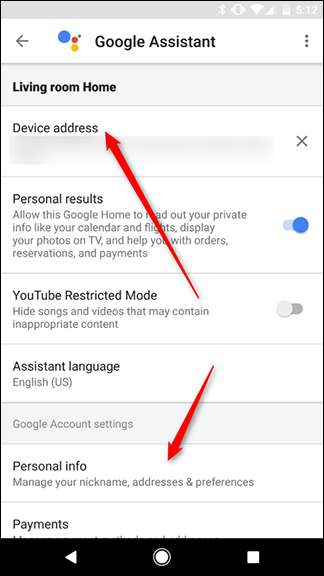
Google gibt Ihnen erneut Vorschläge, wenn Sie Ihre Adresse eingeben. Wählen Sie die nächstgelegene Übereinstimmung aus der Liste aus und tippen Sie auf OK.
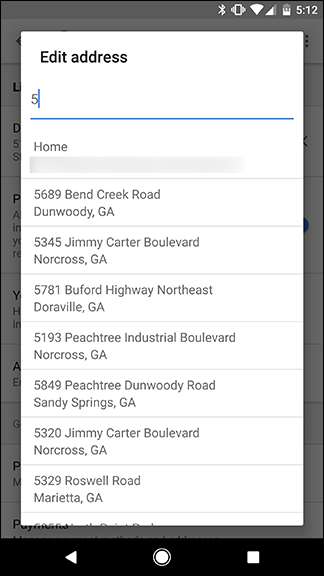
Wenn Sie jemals die Geräteadresse Ihrer Google-Startseite ändern müssen, müssen Sie dies hier tun. Wenn Sie jedoch Ihre Privat- oder Geschäftsadresse ändern müssen, können Sie dies an einem der vielen, vielen Orte tun, an denen Google sie ändern kann.







